Сегодня сеть Интернет является неотъемлемой частью нашей жизни. Она позволяет нам оставаться в связи с родными и друзьями, получать новости со всего мира, работать и развлекаться. Но иногда бывает, что сеть перестает работать, и это может вызывать дискомфорт и неудобства.
Первым делом, когда вы столкнулись с проблемой отсутствия интернет-соединения, необходимо проверить подключение к роутеру или модему. Убедитесь, что соединение физически установлено и все кабели надежно подключены. Перезагрузите роутер и подождите несколько минут, чтобы он снова поднял соединение.
Если после всех этих действий интернет-соединение все еще не работает, то возможно проблема связана с провайдером. Позвоните в службу поддержки вашего интернет-провайдера и узнайте, есть ли у них проблемы в вашем районе или проводятся работы на линии.
Если провайдер уверен, что проблема не с их стороны, то можно попробовать сбросить настройки сетевых подключений на устройствах, с которых вы пытаетесь подключиться. Также проверьте, не включен ли режим "Самолет" на вашем устройстве, который может блокировать интернет-соединение.
Если все вышеперечисленные действия не помогли, попробуйте сбросить настройки роутера или модема. Обычно для этого на задней панели устройства есть кнопка сброса. Удерживайте ее несколько секунд, пока не загорится индикатор, после чего настройки устройства сбросятся до заводских.
Если после всех этих мероприятий интернет все еще не работает, то, возможно, проблема кроется внутри вашего устройства или у вас низкий уровень сигнала. Попробуйте подключиться к другой Wi-Fi сети или воспользоваться мобильными данными, чтобы проверить, работает ли ваше устройство вообще.
Если все вышеперечисленные способы оказались безуспешными, то стоит обратиться за помощью к специалисту. Может быть, проблема сложнее, чем кажется, и потребуется проведение дополнительных работ по ремонту сети или замене оборудования.
В любом случае, не паникуйте и не отчаивайтесь. Сетевые проблемы решаются, и всегда найдется способ восстановить обычное функционирование интернета. Главное – не бросайте попытки и ищите решение!
Причины и решения, если сеть не работает
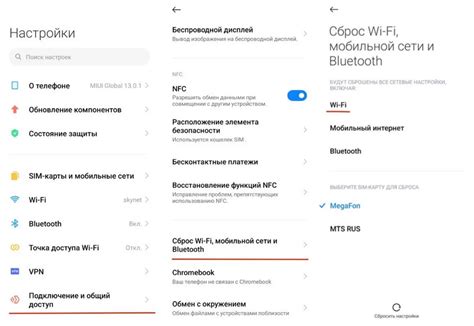
Проблемы со сетью могут быть вызваны различными причинами. Вот некоторые из них, а также рекомендации по их устранению:
Проблемы с интернет-провайдером:
- Проверьте свою оплату – возможно, ваш счет просрочен. Свяжитесь с провайдером для уточнения.
- Проверьте объявления или официальный сайт провайдера – если провайдер испытывает временные технические неполадки или плановые работы, это может быть причиной сбоя сети. Вам, возможно, придется просто подождать, пока проблема не будет решена.
- Свяжитесь с провайдером технической поддержки – они смогут выполнить диагностику и помочь вам выявить и решить любые проблемы соединения.
Проблемы с маршрутизатором или модемом:
- Проверьте, правильно ли подключены все кабели.
- Перезагрузите маршрутизатор и модем – это может помочь устранить временные сбои в работе устройств.
- Сбросьте настройки маршрутизатора или модема до заводских – если все остальное не помогает, возможно, есть проблемы с настройками устройства. Прочитайте руководство пользователя или обратитесь в службу поддержки.
Проблемы с Wi-Fi:
- Проверьте, работает ли ваш роутер Wi-Fi – возможно, нужно перезагрузить его или выполнить сброс настроек.
- Проверьте, правильно ли подключены все устройства к Wi-Fi сети – возможно, проблема локализована только на одном устройстве.
- Измените канал Wi-Fi на вашем роутере – если видите, что сеть работает медленно или периодически отключается, возможно, есть интерференция от других близлежащих сетей Wi-Fi.
Проблемы с компьютером или устройством:
- Проверьте, правильно ли подключены сетевые кабели или беспроводные адаптеры.
- Перезагрузите компьютер или устройство – это может помочь восстановить работу сети после временных сбоев.
- Установите обновления для операционной системы и программ – иногда проблемы с сетью могут быть вызваны несовместимостью программного обеспечения или устаревшими драйверами.
Проблемы с железом:
- Проверьте, правильно ли подключено все оборудование – возможно, какое-то устройство или кабель вышло из строя.
- Замените неисправное оборудование – если вы уверены, что неполадка связана с оборудованием, вам, возможно, придется заменить его. Как правило, в таких случаях решением является покупка нового маршрутизатора, модема или сетевого адаптера.
Если вы все проверили и проблема все еще не решена, может быть полезно обратиться в специализированный сервисный центр или связаться с профессионалами из области IT. Они смогут провести более глубокий анализ и помочь вам восстановить работоспособность вашей сети.
Убедитесь, что проблема не в вашем устройстве

Если у вас возникла проблема с подключением к сети, первым делом следует убедиться, что проблема не связана с вашим устройством. Вот несколько шагов, которые стоит выполнить:
- Проверьте подключение к другим устройствам: Если вы не можете получить доступ к сети на одном устройстве, но при этом другие устройства работают нормально, это может свидетельствовать о проблеме с вашим конкретным устройством. Попробуйте подключиться к сети с помощью другого устройства, чтобы узнать, работает ли она.
- Перезагрузите ваше устройство: Иногда временные сбои могут вызывать проблемы с подключением к сети. Попробуйте перезагрузить устройство, чтобы сбросить возможные ошибки и установить новое подключение.
- Проверьте наличие обновлений программного обеспечения: Некоторые проблемы с подключением к сети могут быть вызваны устаревшими версиями операционной системы или драйверов устройства. Убедитесь, что ваше устройство находится в актуальном состоянии и установите все доступные обновления.
- Проверьте настройки сети: Проверьте, что настройки сети на вашем устройстве соответствуют требованиям вашего провайдера или сети. Зачастую, неправильные настройки могут быть причиной проблем с подключением.
Если после выполнения этих шагов вы все еще имеете проблемы с подключением к сети, вероятно, проблема не в вашем устройстве, а в самой сети или провайдере. В таком случае рекомендуется обратиться к специалистам или технической поддержке провайдера для дальнейшей помощи.
Проверьте работу роутера и модема
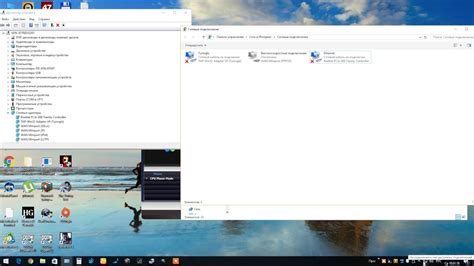
Если у вас нет доступа к Интернету, первым делом стоит проверить работу роутера и модема.
1. Убедитесь, что роутер и модем включены и имеют активное подключение к электричеству.
2. Проверьте соединение между роутером и модемом. Убедитесь, что кабель Ethernet надежно подключен к обоим устройствам.
3. Попробуйте выполнить перезагрузку роутера и модема. Выключите их на несколько секунд, затем включите обратно.
4. Убедитесь, что все индикаторы на роутере и модеме горят зеленым цветом. Если какой-то из индикаторов мигает или не горит, это может указывать на проблемы с подключением или сетевым оборудованием.
5. Если вы все еще не можете подключиться к интернету, попробуйте подключиться непосредственно к модему без использования роутера. Если в этом случае соединение установится, то проблема, скорее всего, заключается в роутере.
6. При необходимости, свяжитесь с вашим интернет-провайдером для получения дополнительной помощи или проверки состояния сети.
Проверьте подключение к провайдеру интернета

Первым шагом при возникновении проблем со сетью следует убедиться в правильности подключения к провайдеру интернета. Даже если ваш роутер включен и указывает на наличие подключения, это не означает, что провайдер предоставляет доступ к сети.
Для проверки подключения к провайдеру выполните следующие действия:
- Перезагрузите маршрутизатор и модем. Часто это простое действие помогает восстановить сетевое соединение. Отключите питание от маршрутизатора и модема на несколько секунд, затем включите их обратно. Дождитесь, пока оборудование полностью запустится, и проверьте, работает ли сеть.
- Подключите устройство к провайдеру напрямую. Если у вас есть возможность, подключите компьютер или ноутбук непосредственно к модему провайдера. Это позволит проверить, работает ли сеть при прямом подключении. Если сеть работает в этом случае, проблема может быть связана с вашим роутером или Wi-Fi сетью.
- Свяжитесь с провайдером интернета. Если после выполнения перечисленных выше шагов ваше устройство все еще не подключается к сети, свяжитесь с вашим провайдером интернета. Скорее всего, выяснится, что проблема не в вашей сети, а в работе провайдера. Техническая поддержка провайдера сможет помочь вам в решении проблемы.
Проверка и исправление проблем с подключением к провайдеру интернета может значительно улучшить стабильность и скорость вашей сети. Будьте внимательны и последовательны при выполнении указанных шагов, и вам удастся вернуть работоспособность своей сети.
Позвоните в службу поддержки провайдера

Время работы службы поддержки может быть указано на официальном сайте провайдера или в договоре на предоставление услуги. Обычно подобные службы работают круглосуточно или в определенных временных интервалах.
Перед звонком полезно подготовиться и собрать информацию, которая может понадобиться специалисту провайдера:
- номер лицевого счета;
- фамилию и имя абонента;
- адрес, где установлено оборудование;
- модель и серийный номер модема или роутера;
- описание проблемы и детали, обстоятельства возникновения неполадки.
Помните, что разговор с оператором должен быть конструктивным и вежливым. Объясните ему все, что было сделано ранее для восстановления подключения. При необходимости оператор поможет провести дополнительную диагностику и отправит специалиста на место для решения проблемы.
Служба поддержки провайдера занимается решением вопросов, связанных с его услугами, и помогает пользователям восстановить работу сети в случае неполадок, которые не могут быть решены самостоятельно.



